Einleitung
In diesem Dokument wird beschrieben, wie eine Cisco Umbrella SAML-Antwort erfasst wird, die während des anfänglichen Validierungstests in Umbrella zur Fehlerbehebung gesendet wird.
Voraussetzungen
Anforderungen
Es gibt keine spezifischen Anforderungen für dieses Dokument.
Verwendete Komponenten
Die Informationen in diesem Dokument basieren auf Cisco Umbrella.
Die Informationen in diesem Dokument beziehen sich auf Geräte in einer speziell eingerichteten Testumgebung. Alle Geräte, die in diesem Dokument benutzt wurden, begannen mit einer gelöschten (Nichterfüllungs) Konfiguration. Wenn Ihr Netzwerk in Betrieb ist, stellen Sie sicher, dass Sie die möglichen Auswirkungen aller Befehle kennen.
Überblick
Damit Cisco Umbrella Probleme bei der Einrichtung von SAML besser beheben kann, müssen Sie die SAML-Antwort überprüfen, die während des ersten Validierungstests in Umbrella gesendet wurde.
Abrufen einer SAML-Antwort
In Google Chrome:
1. Melden Sie sich bei Umbrella an.
2. Navigieren Sie zu Einstellungen > Authentifizierung.
3. Wählen Sie in der Tabelle SAML aus, um es zu erweitern.
4. Führen Sie die Schritte des Authentifizierungsassistenten aus.
5. Wählen Sie auf der Registerkarte Validieren die Option Testen der SAML-Konfiguration.
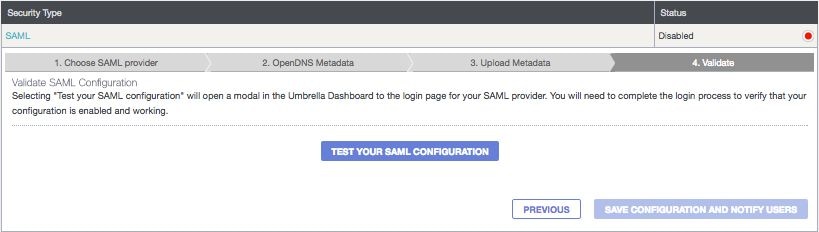
6. Drücken Sie F12, um die Google Chrome Developer Tools zu starten.
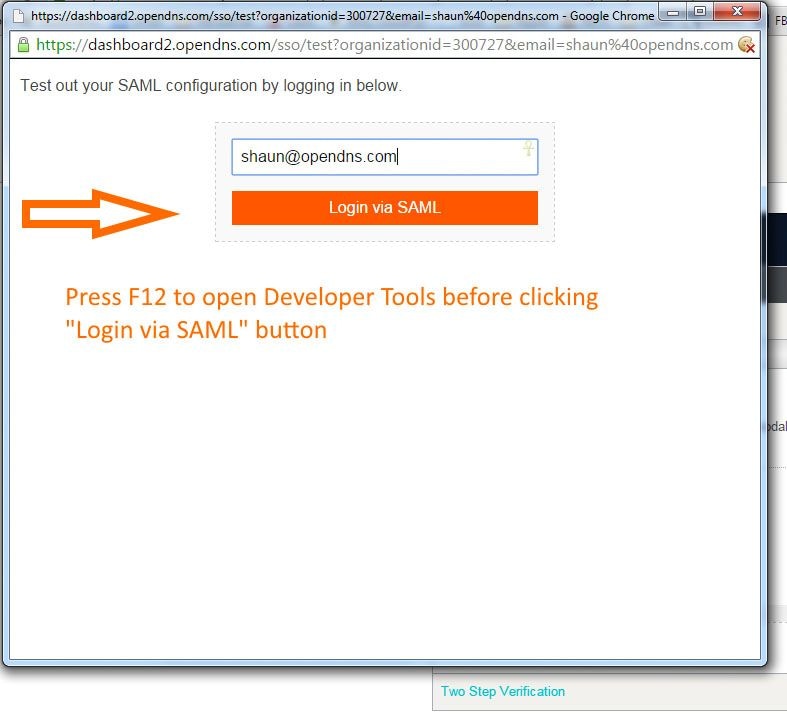
7. Wählen Sie die Registerkarte Netzwerk.
8. Wählen Sie Protokoll beibehalten.
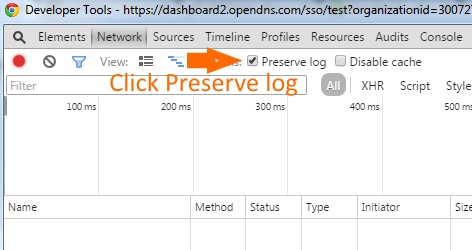
9. Geben Sie Ihre SSO-Anmeldeinformationen ein, und melden Sie sich über SAML an.
10. Suchen Sie nach SSO, und wählen Sie es aus.
11. Scrollen Sie durch die rechte Seite und finden Sie die SAML-Antwort.
12. Kopieren Sie die SAML-Antwort.
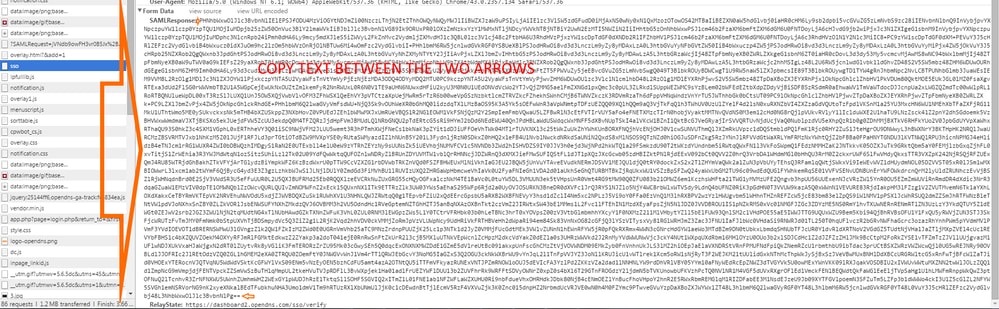

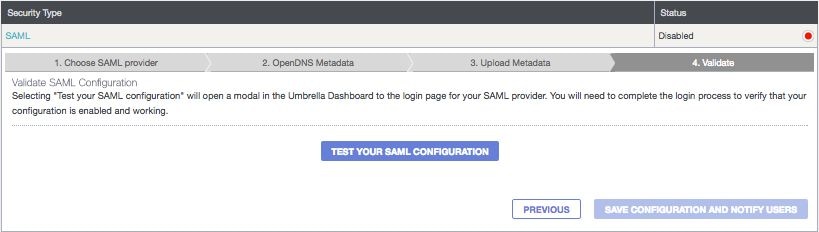
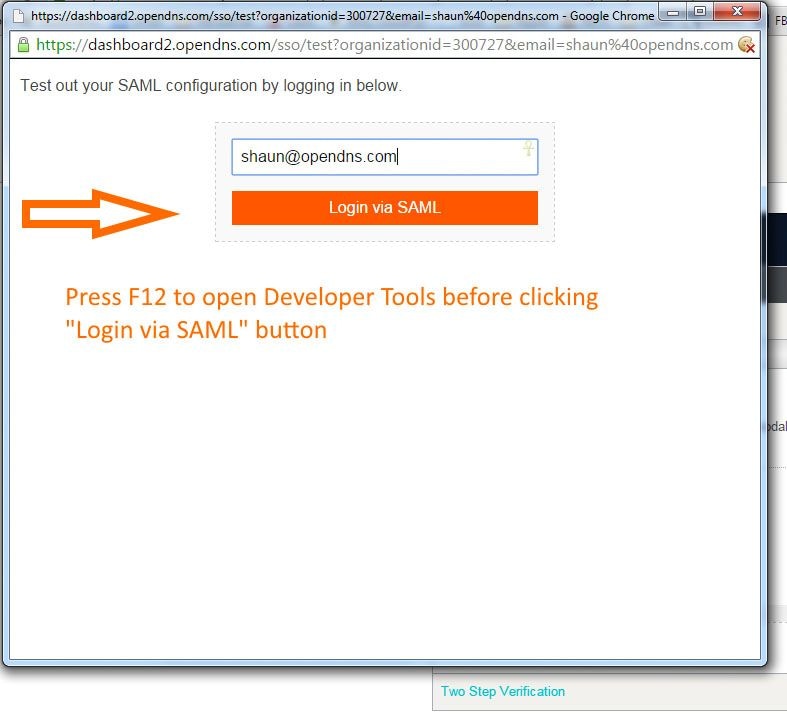
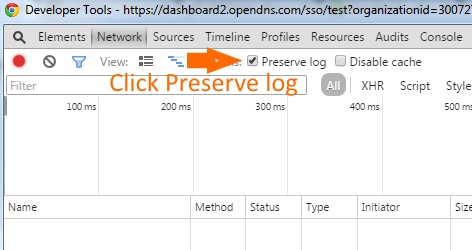
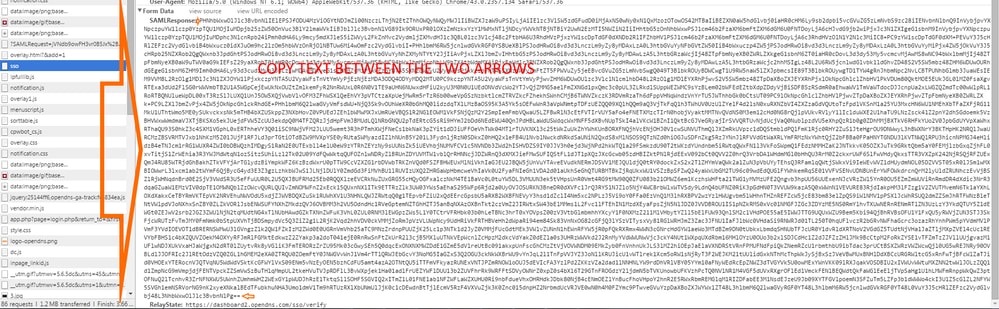
 Feedback
Feedback